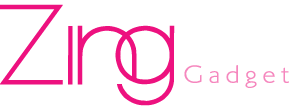现代人每当想了解某件事、不知道答案时,第一时间想起的莫过于用 Google Search 找答案!但有时候找了好久都找不到想要的结果,那其实可能是你不会善用它!

其实 Google Search 有不少 “隐藏用法”,只要你学会这些搜索技巧,找资料就不必再花那么长的时间了!下面小编就整理了【10 大 Google Search 隐藏用法】,大家赶紧学起来!
1. 精准搜索:引号(“ ”)
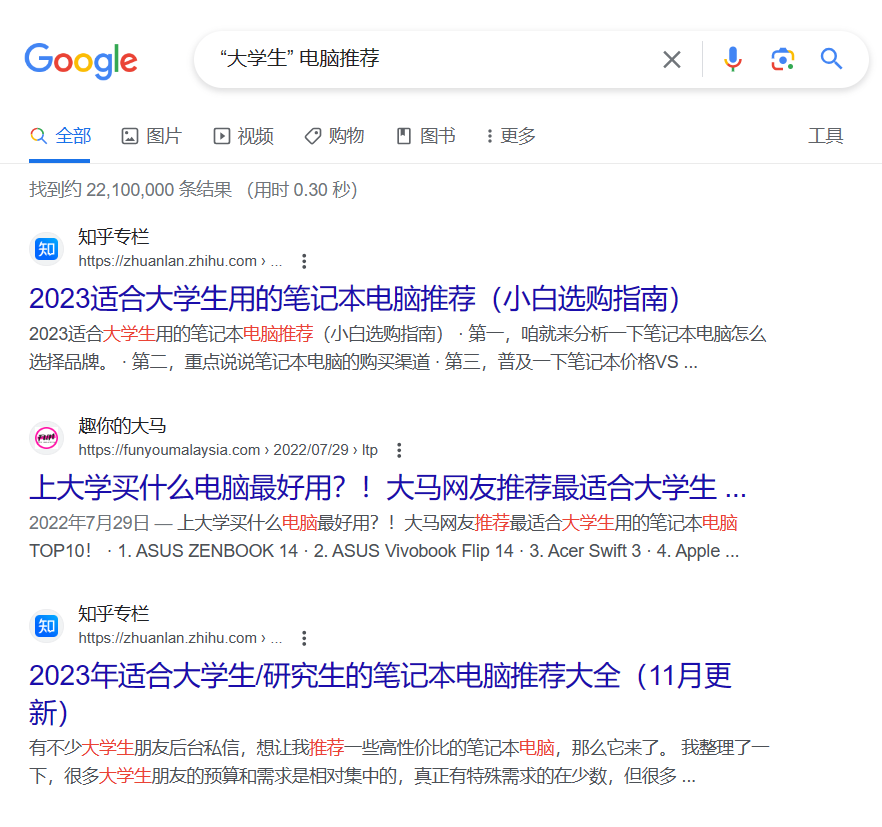
搜索资料时使用(“ ”)开关引号,可以确保搜索结果只出现完全吻合的字眼,让搜索结果更精准。打个比方,输入 “大学生”,系统只会出现完全带有 “大学生” 3 个字的结果,不会出现只关于 “学生” 的结果。
2. 排除关键字:连接号(—)
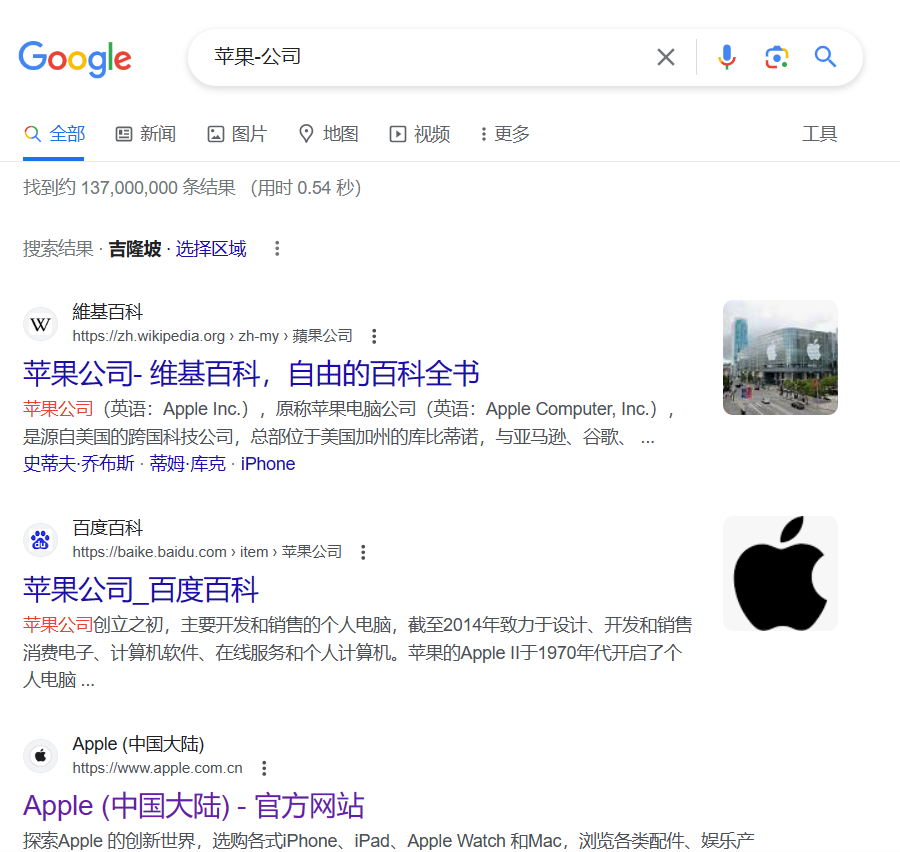
使用连接号(—)可以缩小搜索范围,自动排除不想要的结果。比如:我想搜索的是苹果公司,那我可以输入【苹果—公司】,这样结果出来就不会全都是实物的苹果🍎啦!
3. 填补空白:星号(*)
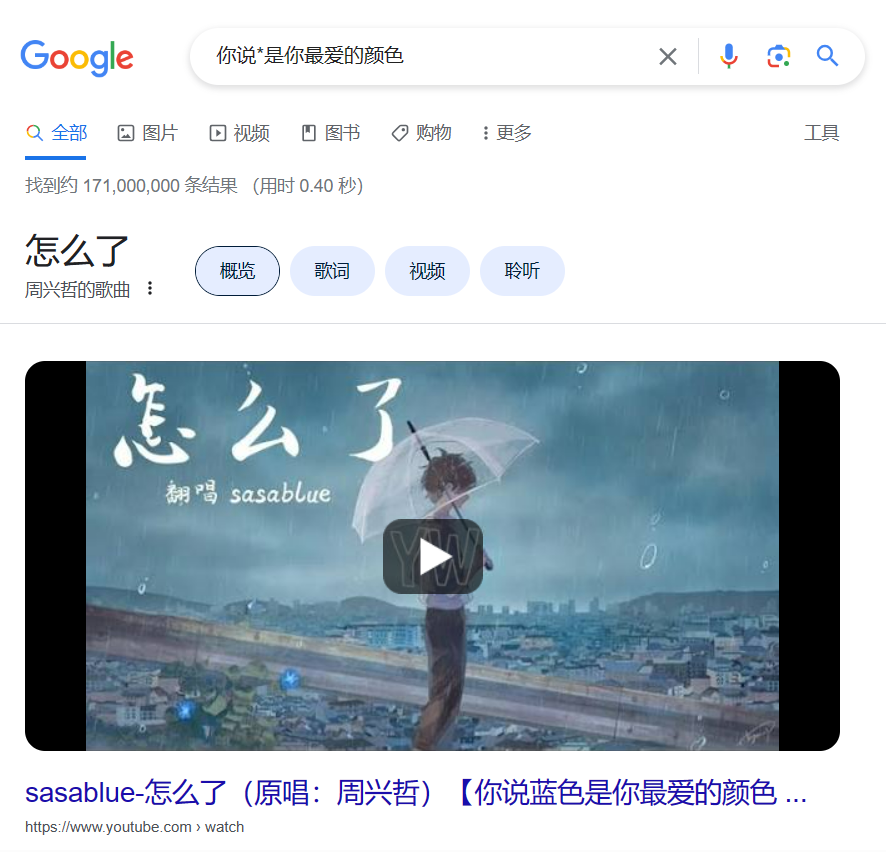
如果你想搜索一些不太确认或是忘了的句子或词语,你可以用【*】来代替空白的部分。像是有时候忘记了歌词的一部分,用【*】填补忘了的部分就可以找到啦!
4. 搜索时间范围:省略号(…)
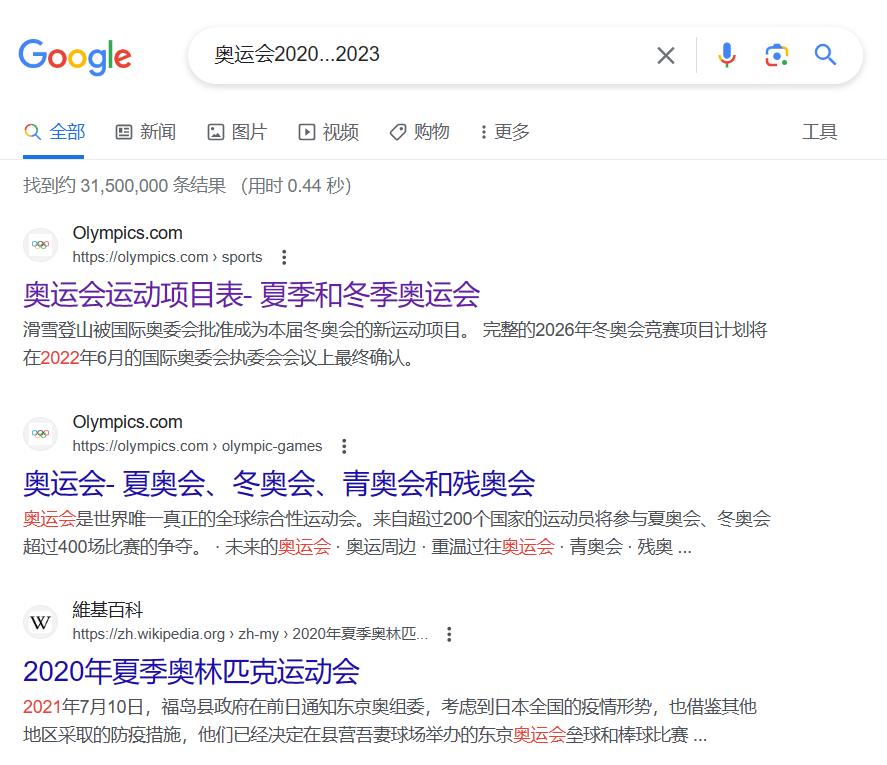
若想搜索一个范围的结果,例如 2020 年至 2023 年的奥运会,你就可以在数字中间使用【…】。这样结果就会出现有关 2022 年至 2023 年奥运会相关的结果了。
5. 搜索多个短语:OR
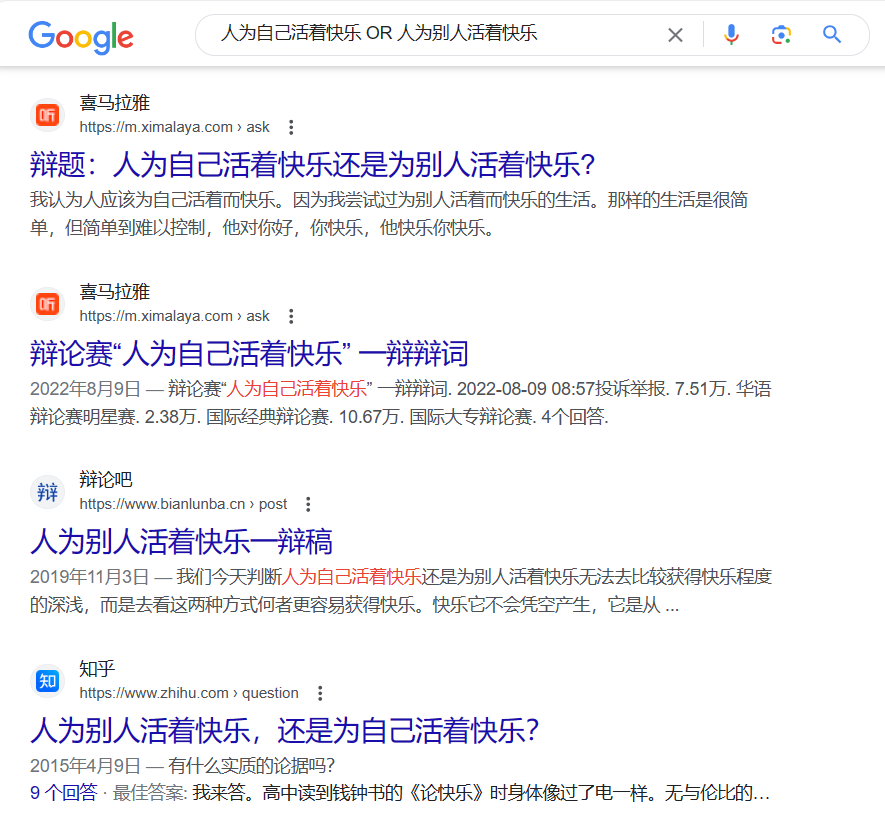
如果你想一次性搜索多个短语,可以使用【OR】进行分隔,就不怕漏掉一些相关结果。
6. 将关键词注入更多形容词:(~)
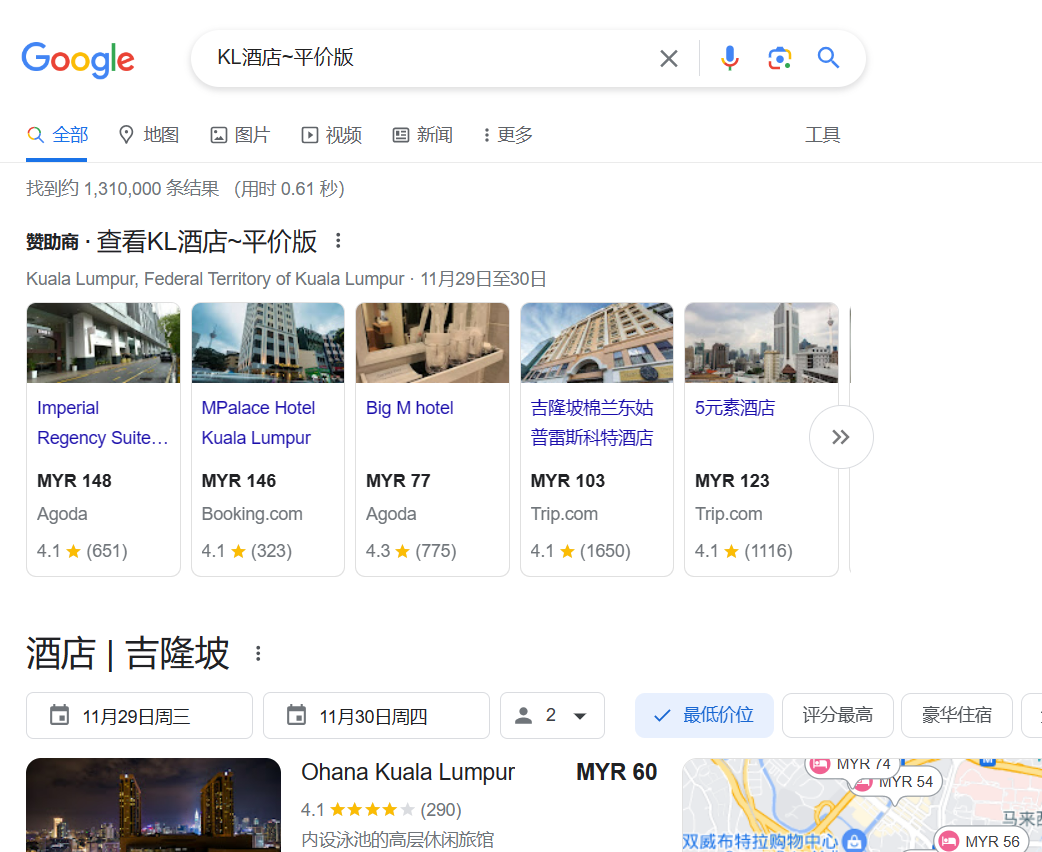
例如说你想找吉隆坡的酒店,如果你搜索 “KL 酒店” 将会得到大量信息。这时候若你想要缩小搜索范围,只需输入【KL 酒店~平价版】,搜索结果就会包含这个关键词和形容词类似的信息。
7. 搜索特定网站内容:(site:)
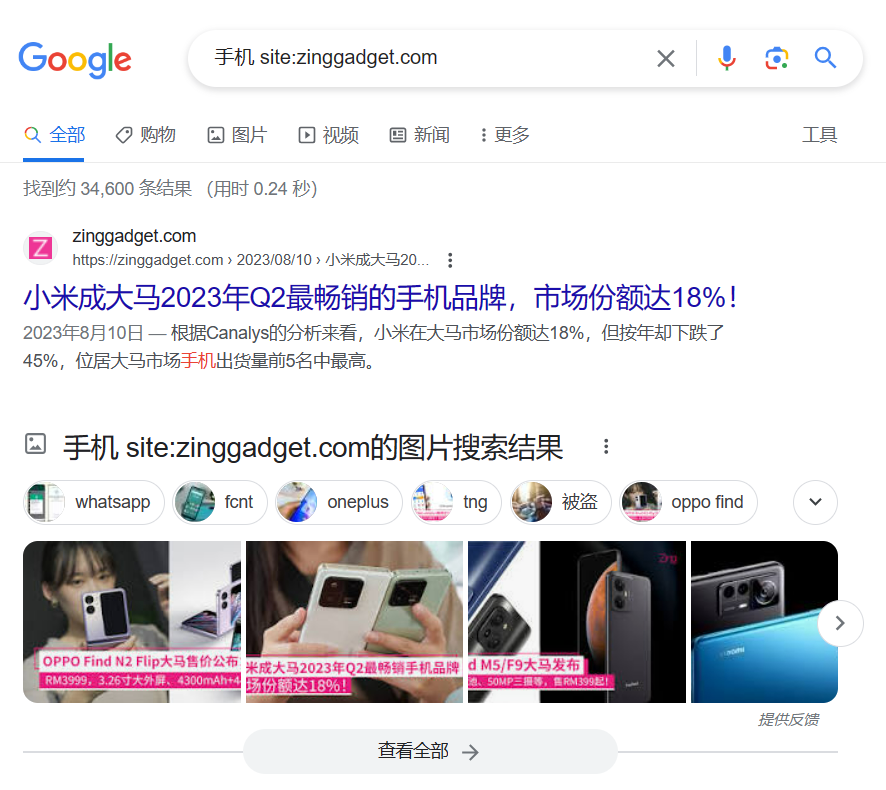
当你想搜索一个特定网站内的内容时,比方说想知道 Zing Gadget 中有关 “手机” 的资讯,便可先输入 “手机” 关键词,并在后方加入【site:zinggadget.com】,即可看到所有有关该网站的相关内容啦。
8. 搜索指定文件格式:(filetype:)
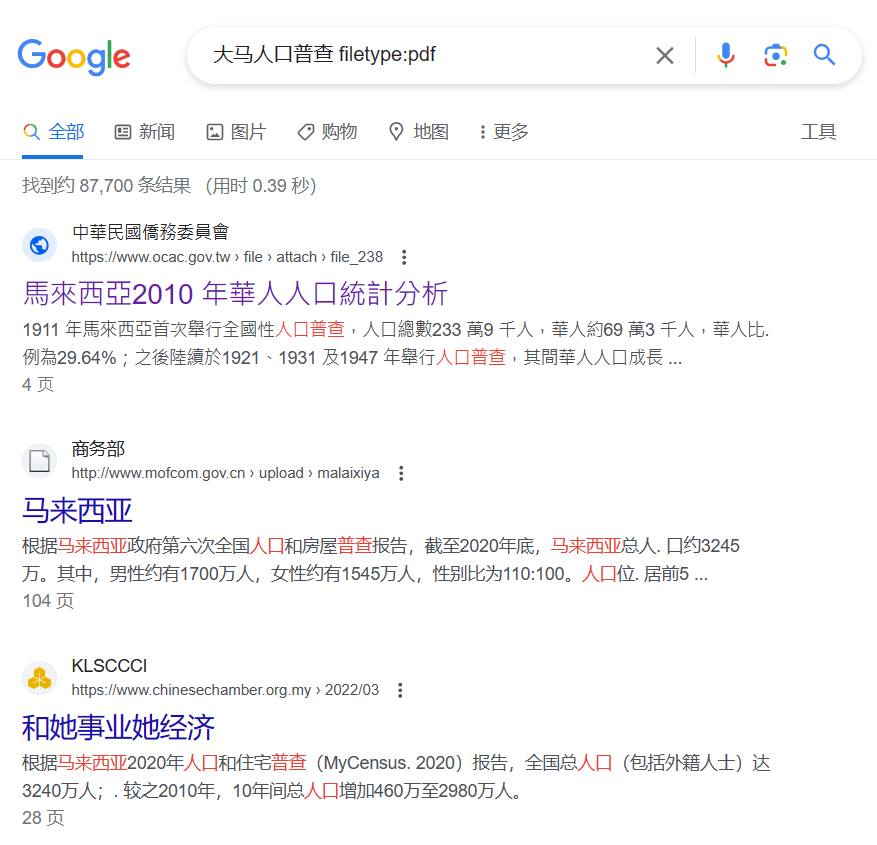
若你想所有搜索结果都是某个指定文件格式,便可使用【filetype:】,然后加入 “pdf、word、jpg” 等格式字眼。像是小编要找人口普查的 PDF 档案,用了这个方法,搜索结果全部都是 PDF 档了。
9. 搜索特定地点的内容:(location:)
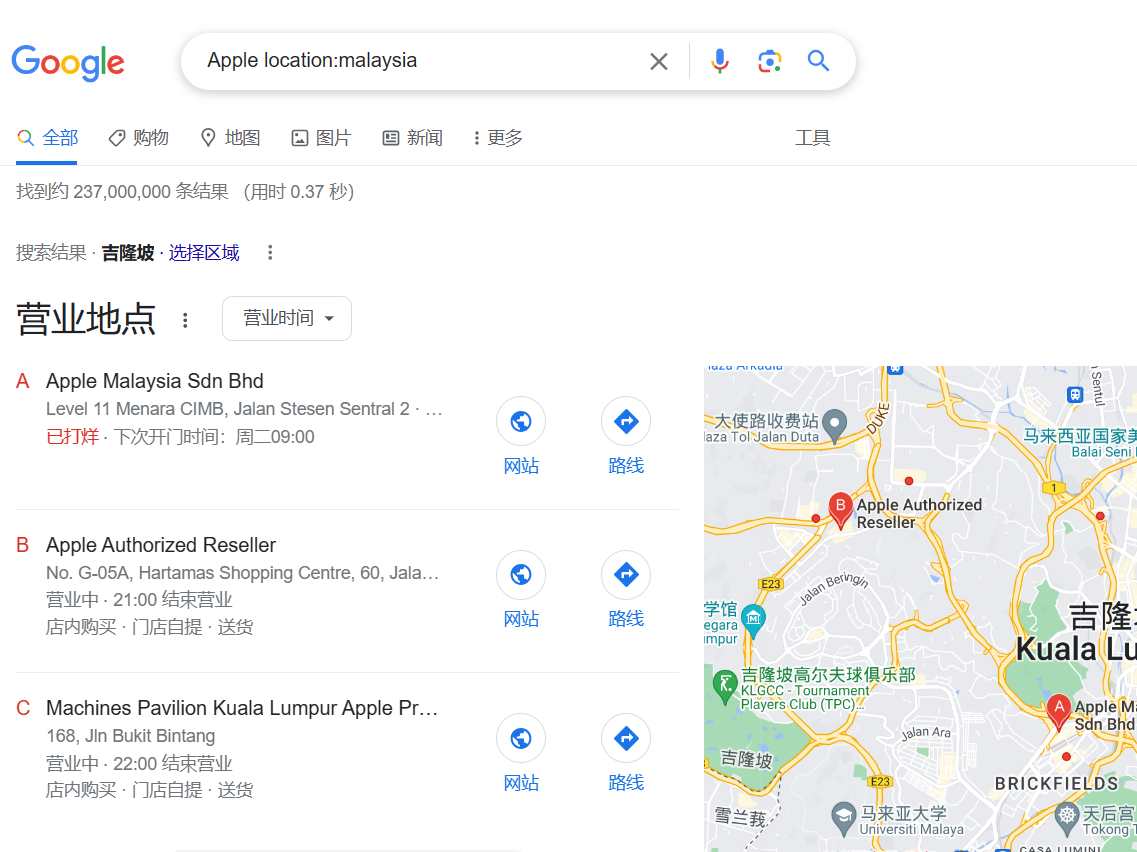
若你想搜索特定地点的内容,则可在输入关键词之后,使用【location:(地点)】,就可以看到该地点相关的内容啦!
10. 取巧方法:高级搜索
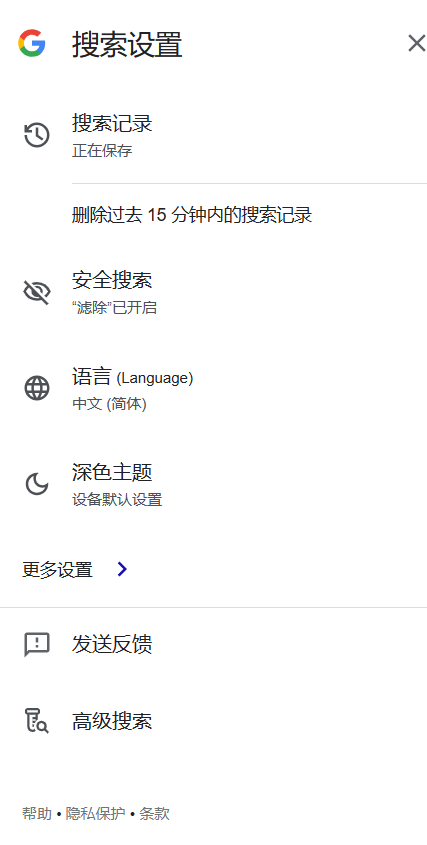
觉得上述的快捷键太难记了?那还有个取巧的方法!就是直接在第一次搜索之后,按下搜索栏下的 “快捷设置”,再选 “高级搜索”,就可以直接按照你的要求量身定制搜索结果!
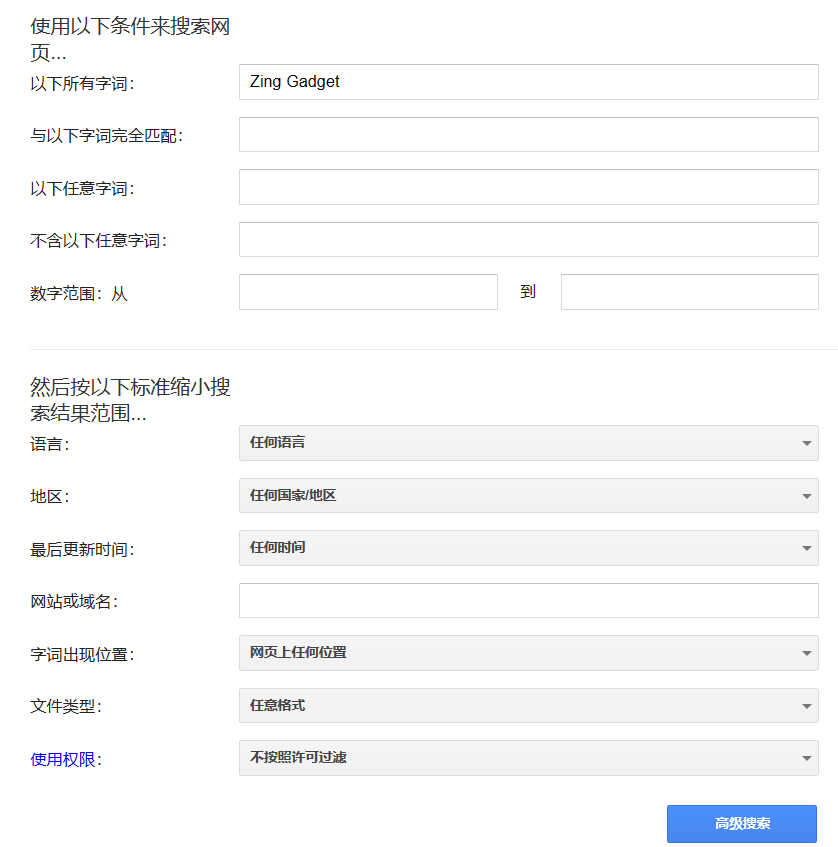
比方说你想把结果限制在某个地区,就可以在 “地区” 一栏设置。或是你只想看到最新的资讯,则可在 “上次更新” 一栏中,选择所需资料的最后更新日期。
以上就是 Google Search 的【10 大隐藏用法】啦~你还知道哪一些隐藏用法呢?都可以在留言区和大家分享哦!